edge瀏覽器怎么設置默認主頁 edge瀏覽器設置默認主頁的操作方法
更新日期:2024-03-21 22:24:47
來源:投稿
edge瀏覽器是系統自帶的瀏覽器,經過一系列的修改,edge越來越多人開始使用。但是在使用過程中因為不熟悉瀏覽器,很多用戶都不清楚edge瀏覽器怎么設置默認主頁,下面小編就為大家帶來了edge瀏覽器設置默認主頁的操作方法,有需要的朋友們一起來看看吧。

工具/原料
系統版本:windows10系統
品牌型號:HUAWEI MateBook X
edge瀏覽器怎么設置默認主頁
1、打開Edge瀏覽器,點擊右上角的三個點,在菜單欄中點擊“設置”;
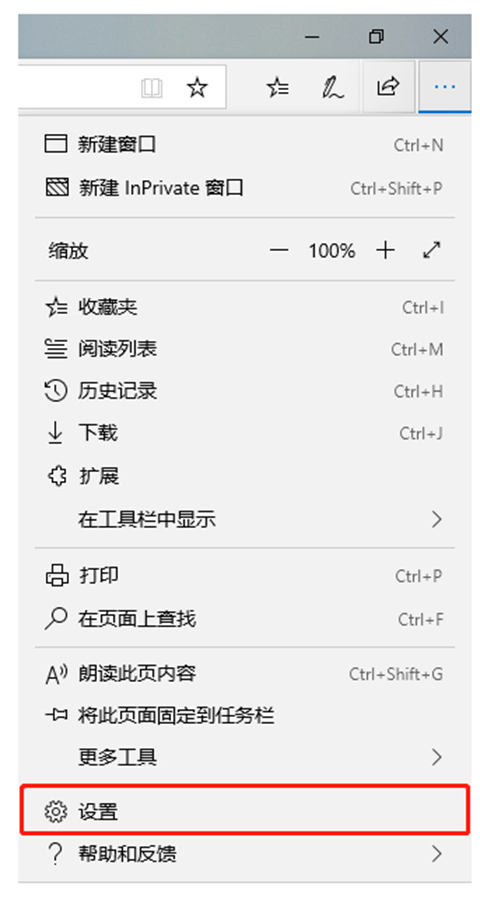
2、隨后在“設置”窗口中,進入“啟動時”頁面,在右側勾選“打開一個或多個特定頁面”,然后點擊“添加新頁面”按鈕;
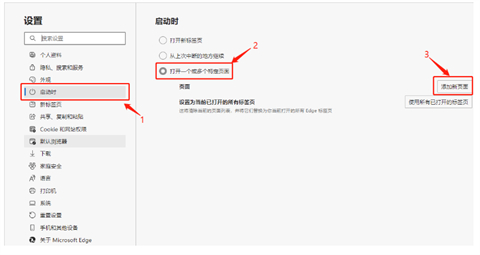
3、接著在彈出的“添加新頁面”窗口中,輸入想要添加的主頁URL即可(這里以百度為例);
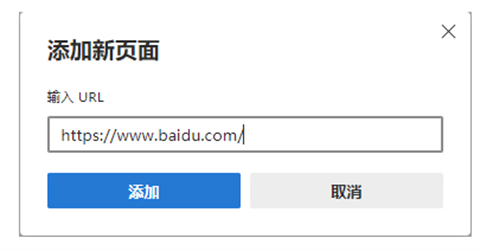
4、這樣就可以把百度設置為了Edge默認主頁了,設置其他默認主頁也是同樣的方法。
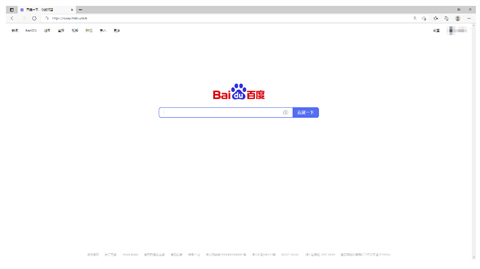
總結:
1、打開Edge瀏覽器,點擊右上角的三個點,在菜單欄中點擊“設置”;
2、隨后在“設置”窗口中,進入“啟動時”頁面,在右側勾選“打開一個或多個特定頁面”,然后點擊“添加新頁面”按鈕;
3、接著在彈出的“添加新頁面”窗口中,輸入想要添加的主頁URL即可(這里以百度為例);
4、這樣就可以把百度設置為了Edge默認主頁了,設置其他默認主頁也是同樣的方法。
以上的全部內容就是系統給大家提供的edge瀏覽器怎么設置默認主頁的具體操作方法介紹啦~希望對大家有幫助,還有更多相關內容敬請關注本站,感謝您的閱讀!
- monterey12.1正式版無法檢測更新詳情0次
- zui13更新計劃詳細介紹0次
- 優麒麟u盤安裝詳細教程0次
- 優麒麟和銀河麒麟區別詳細介紹0次
- monterey屏幕鏡像使用教程0次
- monterey關閉sip教程0次
- 優麒麟操作系統詳細評測0次
- monterey支持多設備互動嗎詳情0次
- 優麒麟中文設置教程0次
- monterey和bigsur區別詳細介紹0次
周
月












